
在平时的工作中,我本是一名不太愿使用Axure交互功能的产品。在一次针对政府的较为大型的数据可视化项目中,由于涉及的可视化图表较多、远程沟通效率低等原因,就想找到一个元件库来高效完成高保真的可视化原型,但是在网络上却没有合适的满足需求的元件,于是就萌生了自己制作一套元件的想法,至此axChart的规划就开始了。
axChart是Axure和Chart的合称,表示是适用于Axure的Chart元件库。从axChart构想开始,就紧紧围绕元件的使用场景出发进行的设计,至始至终坚持这3大原则:
- 简单。axChart是给产品经理使用的图表元件,只要产品经理掌握各个图表的数据规则就应该会使用。因此,元件基于『参数设置』的方式来使用,不用关注各图表实现的细节,只需要掌握各图表的数据要求、配合各个参数的说明文档就能用。
- 快速。产品经理更多的精力在业务分析上,因此axChart一定要达到至少比常规的图表原型制作要『快』,因此元件库尽可能统一各图表风格,也可以统一修改主题来实现风格变化;其次,完全抛弃Axure自身的画笔工具,产品经理只需要提供『数据、数据、数据』,就能快速获得简洁美观的图表。
- 离线。一般公司内部的可视化图表通过草图或直接使用可视化工具即可,高保真的可视化原型一般用于外包项目,尤其是针对政府、医院、大型企业等客户,其演示环境多因为保密等原因,无法链接外网、甚至在断网环境中运行。而js的图表元件多基于echarts或antv开发,需要依赖网络资源,所以解决离线环境的演示需求,是元件核心的功能之一。
1.axChart制作可视化原型的步骤
1.1 安装元件库
axChart是基于Axure RP8制作的rplib格式的元件库,所以和普通元件库的安装方法一样。可以直接在Axure软件中载入元件库,也可以把rplib元件复制到Axure安装目录的元件文件夹下(一般是Axure安装根目录DefaultSettingsLibraries)。
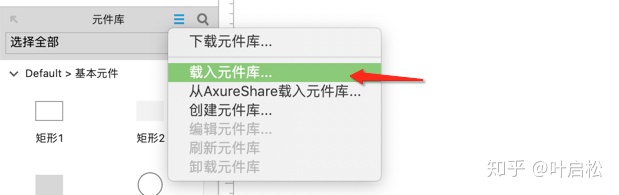
安装后,在元件库窗口就可以像普通元件库一样,把元件拖到『页面编辑区』使用即可。
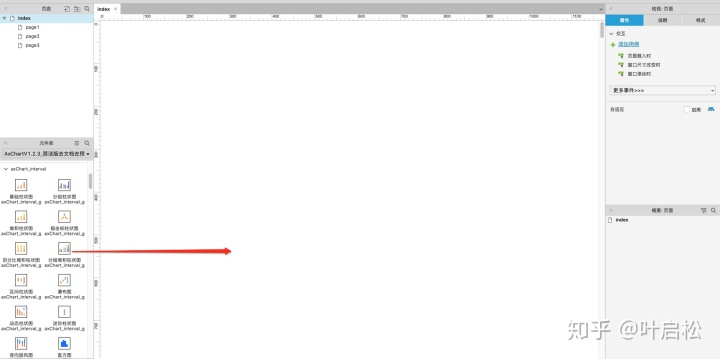
1.2 制作原型
当完成原型需求分析、明确可视化页面布局和图表组成后,就可以利用axChart元件进行高保真原型的制作。axChart元件都支持用户修改自己的模拟数据和样式参数设置,使用的方式如下:
知乎视频www.zhihu.com1.2.1 将元件拖入页面编辑区
在元件区选择正确的图表,并拖放到页面编辑区。
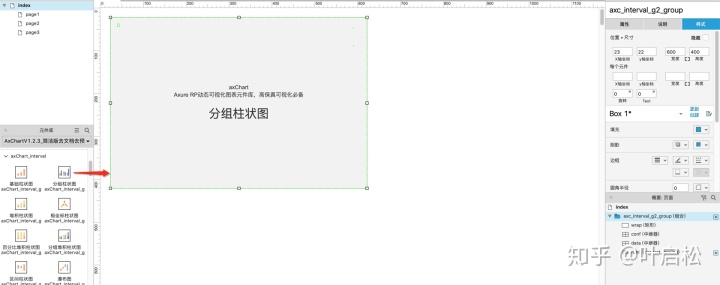
1.2.2 修改元件长宽大小
直接修改元件样式属性中长与宽,图表生成后会自动适应元件的长与宽。因此,可以通过长宽调整,方便地进行各图表的布局,生成的图表会自适应大小进行展示。
1.2.3 设置自己的模拟数据
每个元件都有data中继器,里面设置该图表的模拟数据,你可以任意修改数据来实现自己想要的图表效果。当然,每个图表也都有默认的数据,用户不需要设置也可以展示默认图表。

1.2.4 设置自己的个性化样式
每个元件都有conf中继器,里面有该图表的样式参数,一般使用默认的样式设置即可。用户可以根据自己的个性化样式要求,进行样式调整。各个样式参数在使用文档中都有详细的描述。当前,样式的设置有有限的,高保真原型实质上还是『原型』,一些更为个性化的效果可以通过需求文档说明,指导开发同学运用到实际项目中。
在样式的设置了,axChart站在用户的角度,已经统一要所有元件图表的风格,使得搭建的可视化解决在风格上保持一致,从而获得较好的视觉表现。
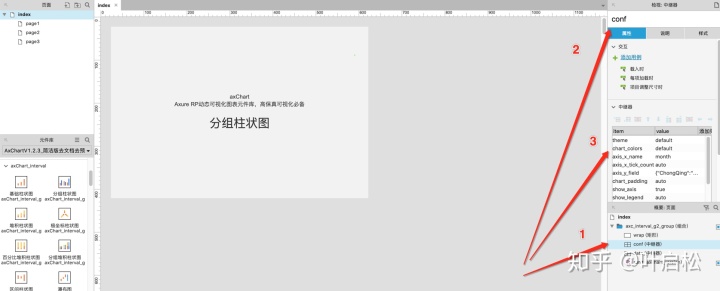
1.2.5 调整图表封面
一般情况下,完成1.2.4就可以实现个性化的图表了。由于axChart都是js渲染的高级动态元件,因此只有在预览或者导出HTML后才可以看到图表效果,因此,在打开页面时会存在一瞬间的『灰色框框』的布局样子。对于我来说,我称之为『骨架』,觉得还是可以接受的。但是有些用户不想要该灰色布局的存在,那么可以有2种方式要避免:
其一,可以设置各个元件默认隐藏,然后0.5s后自动展示;
其二,可以设置wrap层的背景图片,把生成的的图表保存为图片然后设置到wrap背景图上(axChart生成的图表可以直接右键另存为图片哦~)。
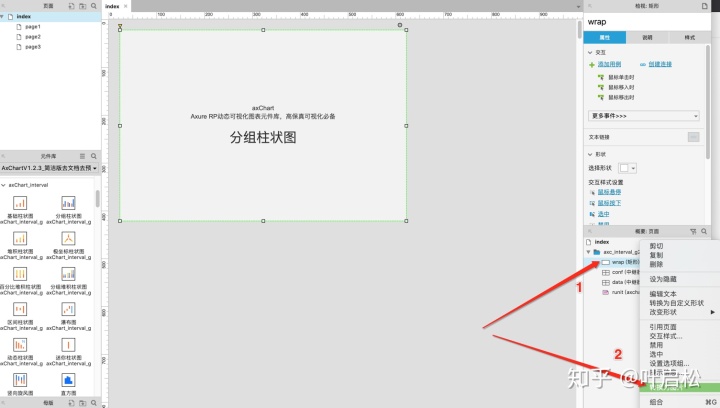
重复以上步骤,即可快速完成数据可视化的高保真原型,用于对外的讲解更加的逼真;并且,制作完成后,自己对数据的需求也更加的清晰。一份高保真的可视化原型效果可参考:
axChart by pmlab | Axure RP动态可视化图表元件库www.pmlab.top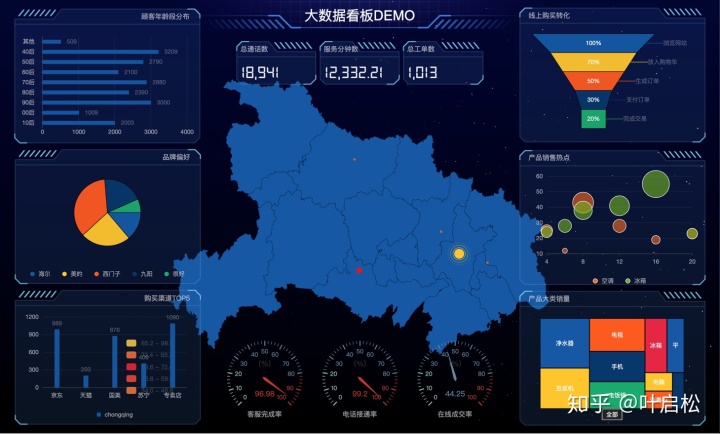
2. 离线使用
离线演示是axChart高保真可视化原型的核心场景。axChart开发了相应的离线包,可以和Axure的安装文件整合在一起,离线包安装后,用户不需要再关注离线的问题(一次安装,无感使用),不论是预览还是导出HTML,系统都自动包含了离线包,在断网环境会使用离线包js进行演示,在连网环境会自动使用线上js资源进行渲染。
离线包与Axure整合的核心逻辑是:把离线包放在Axure的资源目录中,在Axure的资源js中加上加载离线包的js代码,这样生成的Axure原型就可以调用离线包了。以mac为例,安装离线包的步骤为:
2.1 找到Axure的安装目录
Axure版本不同、操作系统不同,Axure的安装目录和目录结构略微不同,核心是找到Axure的安装目录。在Mac电脑上可以在应用程序中,右键『显示包内容』打开安装目录。
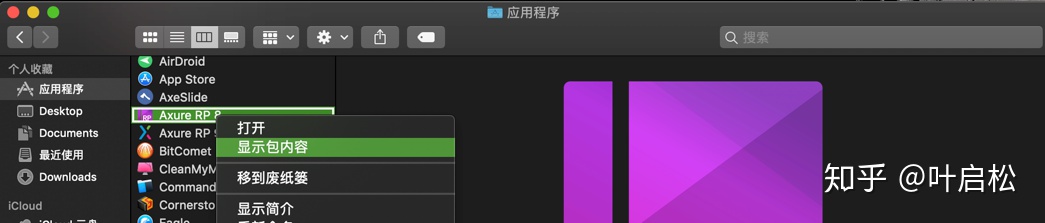
2.2 修改资源js文件
在安装目录的Resource/DefaultSetting/Portotype_Files/resources/scripts目录下有资源文件,不同操作系统该路径略微不同,但最后都有一个scripts文件夹,用文本编辑器打开里面的axutils.js或prototypePost.js文件。

打开js文件后,复制以下代码到js文件的最后:
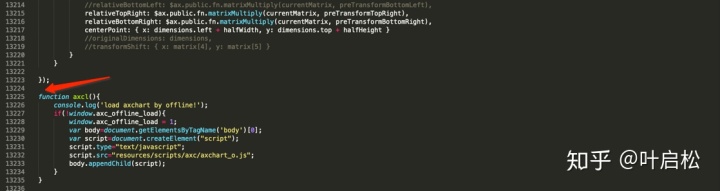
需复制进去的内容如下:
function 2.3 置入离线资源包
在2.2所在的同级目录下,把axChart提供的离线资源包(axc文件夹),复制到该目录下,看起来像../script/axc/axchart_o.js这样的目录结构。

至此,离线包就安装完成。重新打开Axure,制作原型并预览或导出HTML,只要在断网的情况下,系统会自动加载离线资源进行图表的运行和演示。生成的HTML打包发给其他用户,也可以在离线的环境中演示。
axChart来自于实际项目,围绕产品经理在制作高保真数据可视化原型的实际场景,在一些细节处理上,花了很多的心思,比如配置项设置、中文别名(因为中继器表头不支持中文)、图表与原生组件的交互、容错提示等等,尽可能让产品经理能够『清晰、高效」的使用它完成高保真数据可视化原型的制作。欢迎大家使用axChart应用到工作中,如果有更多的需求或使用建议,也将在以后版本中迭代优化。




















 969
969

 被折叠的 条评论
为什么被折叠?
被折叠的 条评论
为什么被折叠?








